Este artigo foi criado para ensinar as transportadoras como cadastrar seus vendedores no painel da Log Manager, permitindo que eles tenham acesso a todas as funcionalidades necessárias para a operação logística.
Conta do Vendedor na Log Manager: Por Que é Importante?
Ter uma conta no painel da Log Manager permite que o vendedor acompanhe seus pedidos, gere etiquetas e tenha acesso a diversas ferramentas que otimizam sua operação.
A diferença entre cliente e conta está na função de cada um no sistema da Log Manager. O cliente é a a pessoa física/jurídica que utiliza os serviços da transportadora, representando o negócio como um todo. Já a conta refere-se às lojas virtuais que o cliente possui em diversos canais de venda.
Exemplo: Pedro é um vendedor. Ele vende seus produtos no Mercado Livre, Shopee e Nuvem Shop. Logo, Pedro é o cliente da transportadora, e cada usuário que ele criou nos canais de venda é uma conta.
Neste guia, você aprenderá:
- Como criar uma conta para o vendedor
- Como enviar os dados de acesso da conta para o vendedor
- Como criar um cliente no sistema
- Como associar clientes a contas
Como criar conta para o vendedor
1. No menu lateral do painel Log Manager, clique em Cadastro > Contas.
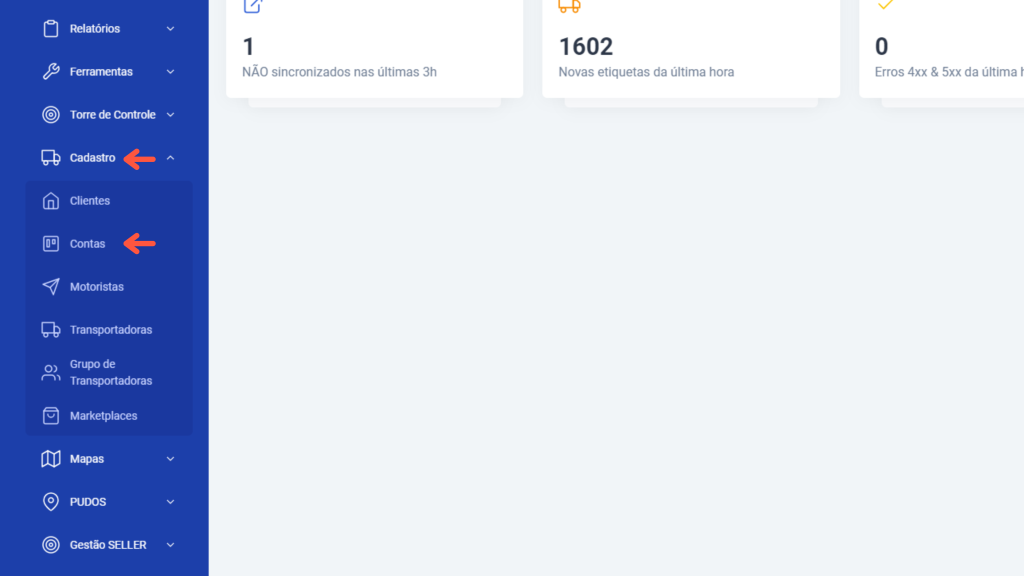
2. Clique em Adicionar nova conta.
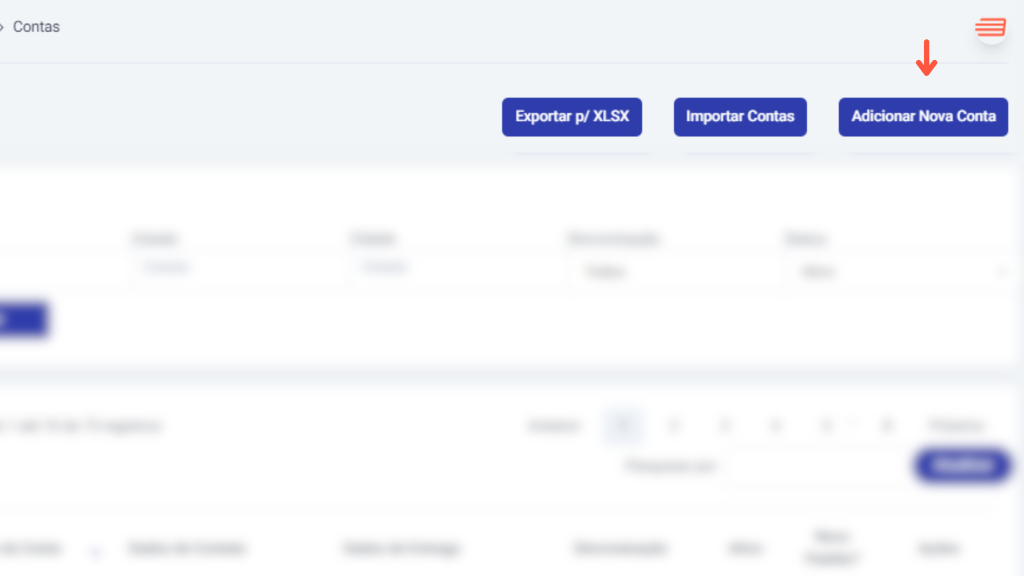
3. Preencha os seguintes campos:
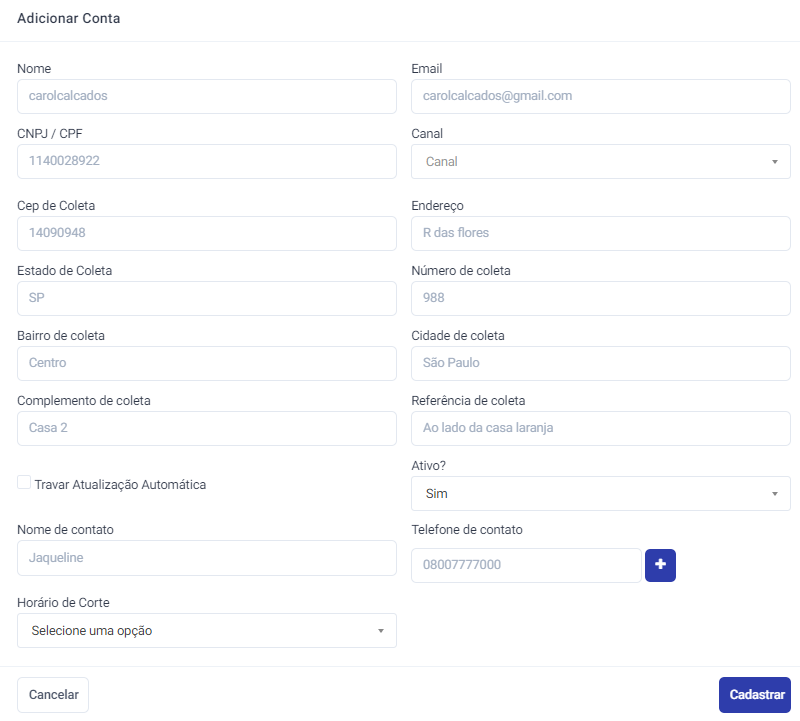
- Nome: Insira o nome completo do vendedor.
- E-mail: Informe o e-mail que será utilizado para o envio de notificações e comunicação.
- CNPJ/CPF: Coloque o CNPJ ou CPF do vendedor.
- Canal: Selecione o canal de vendas utilizado pelo vendedor.
- CEP de Coleta: Informe o CEP do endereço de coleta dos pedidos.
- Endereço: Preencha o endereço completo onde os pedidos serão coletados.
- Estado de Coleta: Selecione o estado correspondente ao local de coleta.
- Número de Coleta: Informe o número do imóvel de coleta.
- Bairro de Coleta: Preencha o bairro do local de coleta.
- Cidade da Coleta: Informe a cidade onde a coleta será realizada.
- Complemento de Coleta: Caso o endereço possua algum complemento, como bloco ou apartamento, informe aqui.
- Referência de Coleta: Adicione uma referência para facilitar a localização do ponto de coleta.
- Opção de “Travar Atualização Automática”: Selecione essa opção se deseja que os dados da conta não sejam atualizados automaticamente pelo sistema.
- Ativo? Sim/Não: Selecione Sim.
- Nome de Contato: Insira o nome do responsável direto pela conta. Nesse caso, pode ser o vendedor ou algum responsável operacional da loja dele.
- Telefone de Contato: Adicione o telefone de contato para comunicações.
- Horário de Corte: Selecione o horário limite de envio (padrão 13h) ou personalize os horários para dias da semana, sábados e domingos.
4. Após preencher todos os campos corretamente, clique em Salvar.
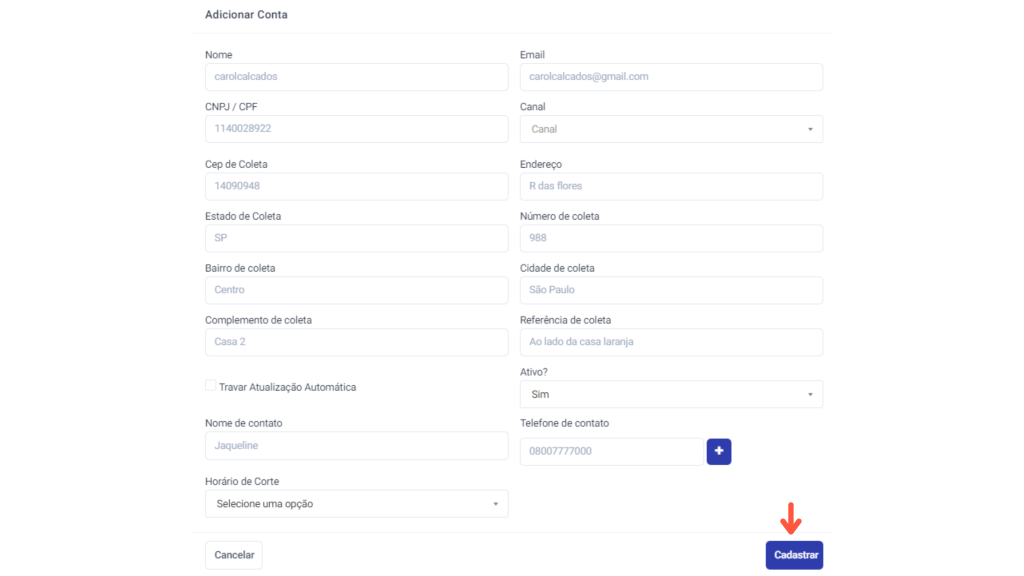
Como enviar conta para o vendedor
Para conceder acesso ao painel da Log Manager, você precisa enviar os dados da conta criada ao vendedor. Consulte este artigo para saber como enviar as credenciais de acesso.
Como criar um cliente
1. No menu lateral, clique em Cadastro > Clientes.
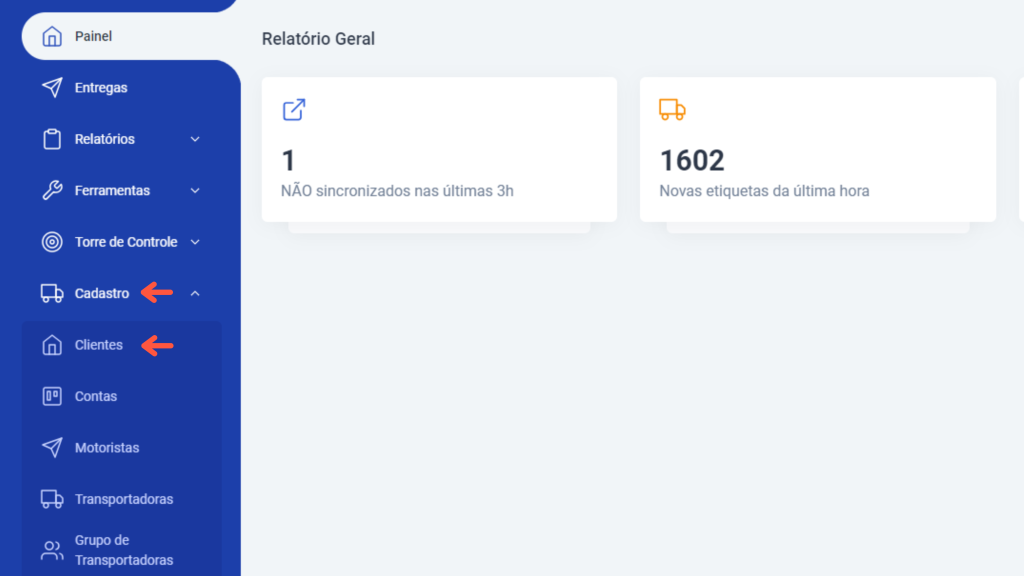
2. Clique no botão Adicionar novo cliente.
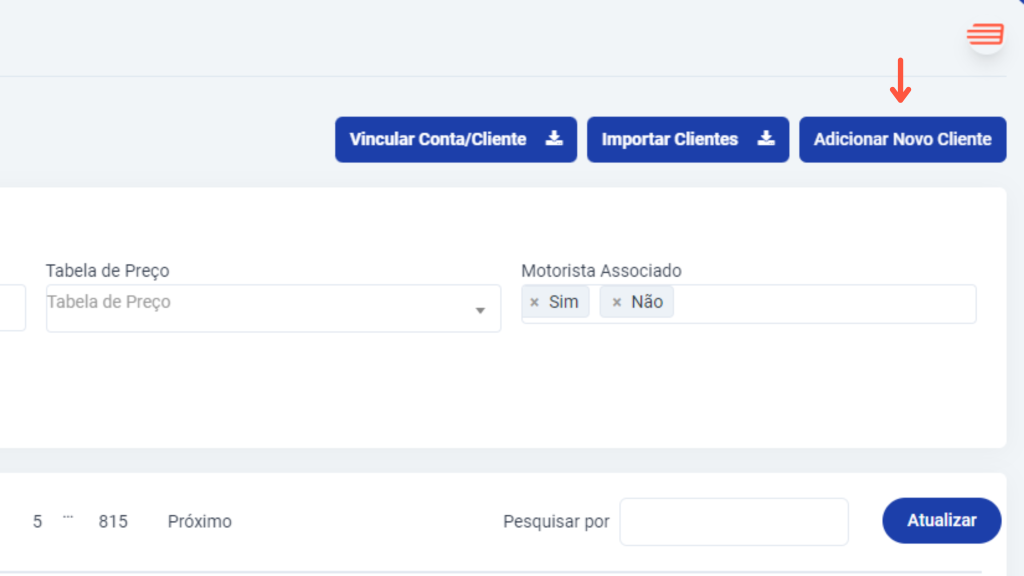
3. Preencha todos os campos corretamente:
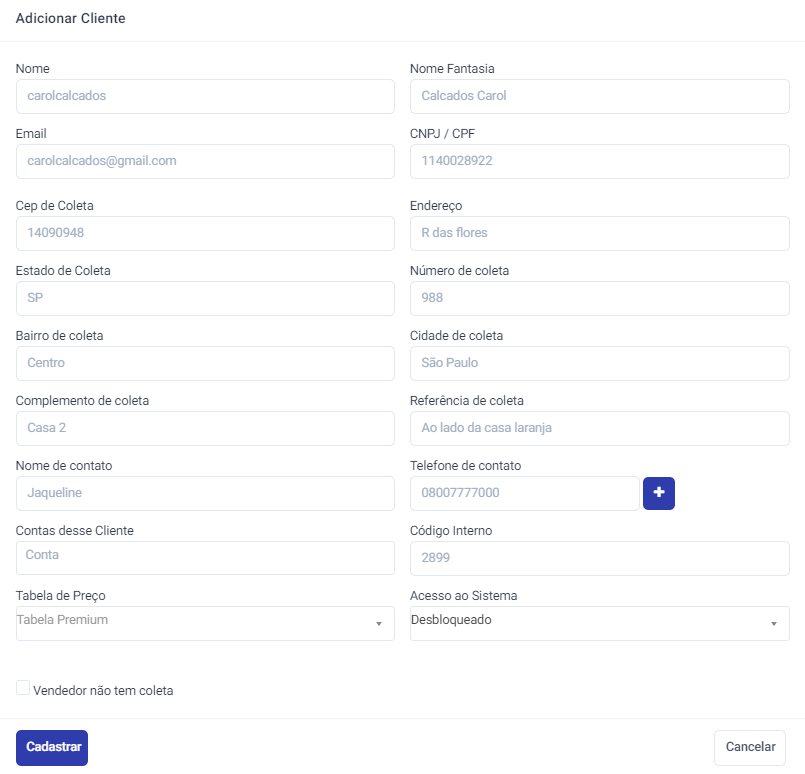
:
- Nome: Insira o nome da loja ou do cliente que está sendo cadastrado no sistema.
- Nome Fantasia: Coloque o nome comercial ou a marca pela qual o cliente é conhecido no mercado.
- E-mail: Preencha com o e-mail de contato principal do cliente, que será utilizado para comunicações e notificações.
- CNPJ / CPF: Insira o CNPJ (para empresas) ou o CPF (para pessoas físicas) do cliente.
- CEP de Coleta: Digite o CEP do local onde serão feitas as coletas dos produtos.
- Endereço: Insira o nome da rua ou avenida onde ocorrerá a coleta.
- Estado de Coleta: Selecione o estado onde está localizado o ponto de coleta.
- Número de Coleta: Coloque o número do imóvel onde as coletas ocorrerão.
- Bairro de Coleta: Insira o nome do bairro onde o ponto de coleta está localizado.
- Cidade de Coleta: Especifique a cidade onde será realizada a coleta.
- Complemento de Coleta: Adicione informações adicionais do endereço, como apartamento, sala ou casa.
- Referência de Coleta: Coloque um ponto de referência para ajudar na localização do ponto de coleta.
- Nome de Contato: Insira o nome da pessoa responsável por atender ou resolver questões no ponto de coleta.
- Telefone de Contato: Adicione o telefone do responsável para comunicação direta sobre a coleta.
- Contas desse Cliente: Se houver contas associadas ao cliente, especifique aqui. Isso pode ser usado para identificar diferentes perfis de venda.
- Código Interno: Um código de identificação interna para o cliente no sistema, se houver.
- Tabela de Preço: Selecione a tabela de preços aplicável para este cliente.
- Acesso ao Sistema: selecione “Desbloqueado”.
- Vendedor não tem coleta: Quando você marca esse campo, o vendedor não aparece no fechamento de coletas. Logo, mesmo que ele tenha pedidos que precisam ser coletados e que tenha um vínculo com algum motorista, eles não serão enviados para o aplicativo do motorista. Ficando de fora da operação de coleta
4. Clique em Cadastrar.
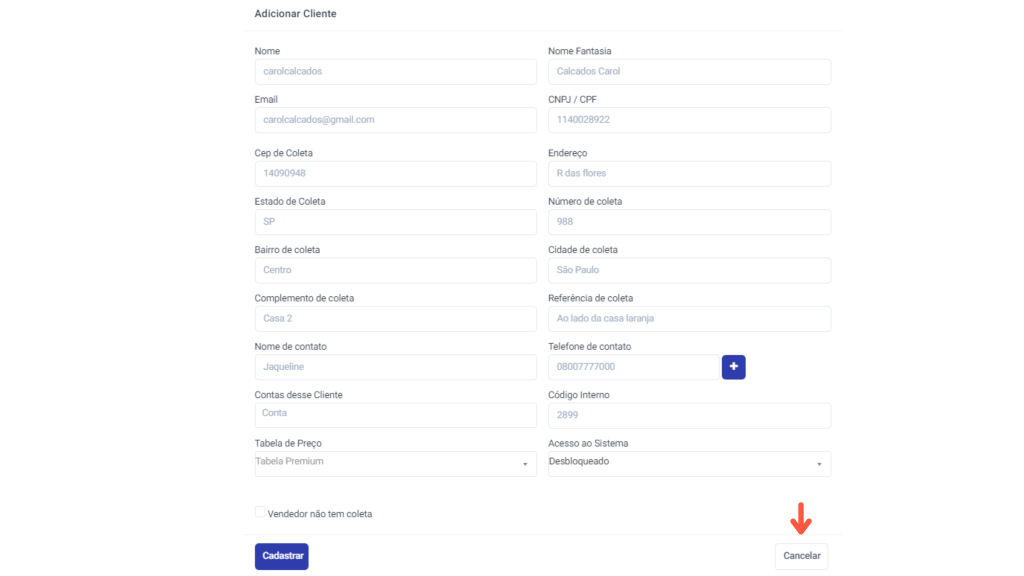
Como associar clientes a contas
Para garantir que cada cliente esteja corretamente vinculado às contas dos canais de venda que utiliza, é essencial associá-los no sistema da Log Manager. Essa associação permite que você possa coletar todos os pedidos expressos das diferentes contas do cliente.
Para associar um cliente a uma conta já cadastrada, siga o procedimento descrito neste artigo. Nele, você encontrará um passo a passo detalhado que orienta sobre como fazer essa vinculação, garantindo que sua operação seja precisa e eficiente.
Seguir este passo a passo garante que seus vendedores tenham acesso às ferramentas necessárias para gerenciar seus pedidos de forma eficiente no painel da Log Manager. Criar e associar corretamente contas e clientes é fundamental para que a operação logística funcione de maneira otimizada, garantindo uma comunicação clara entre a transportadora e o vendedor. 🚚📦



